网站首页 > 路由器品牌 > tp-link 正文
TP-Link无线扩展器恢复出厂设置的方法。
实际上不管是tplink的无线扩展器,还是无线路由器,或者其他牌子的路由器、扩展器。
其恢复出厂设置的方法,都是大同小异的,所以本文的介绍的方法,你可以应用到所有品牌的无线扩展器、无线路由器上面。
方法一、硬件恢复出厂设置
1、tplink的无线扩展器,在机身是有一个复位按钮的,先在你自己的设备上找到复位按钮。
重要提示:
复位按钮的下方通有英文字母:Reset、RST、RESET等等,请注意查找到。
2、然后在扩展器接通电源时,按住复位按钮10秒左右的时间,就可以将其恢复出厂设置了。

重要提示:
很多型号的tplink扩展器,他们的复位按钮,是在一个小孔里面,此时你需要用牙签、回形针等物体,才能够按住里面的按钮。
方法二、软件恢复出厂设置
软件恢复出厂设置,指的是用电脑或者手机,先登录到你的tplink扩展器的设置页面,然后找到恢复出厂设置 这个功能选项,点击页面中的按钮来恢复出厂设置。
重要提示:
如果你现在用电脑或者手机,无法进入扩展器的设置界面,那么这种方式无法使用,请用硬件复位的方式,来将你的扩展器恢复出厂设置。
1、确保手机已经连接到扩展器的无线信号,然后在手机的浏览器中输入:tplogin.cn ,打开登录界面 ——> 输入管理员密码,就能登录到tplink扩展器的设置界面。
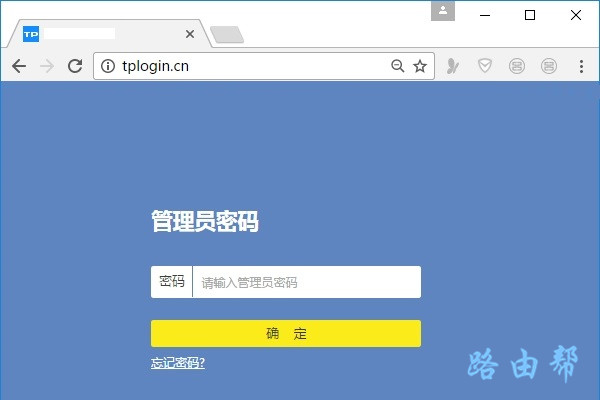
2、在页面中找到、点击 更多设置 ——> 恢复出厂设置 ,就可以了。
补充说明:
如果你的这台tplink扩展器,之前已经设置放大了wifi信号,那么在恢复出厂设置后,放大wifi信号配置会失效。
因此,当执行恢复出厂设置的操作后,必须要重新设置你的tplink扩展器去放大wifi信号,待设置成功后才可以正常使用。
猜你喜欢
- 2022-05-09 怎么在路由器上登录TP-Link ID?
- 2022-05-09 TP-Link TL-H69RT如何注册HyFi扩展器?
- 2022-05-09 TP-Link TL-H69RT怎么设置?
- 2022-05-09 TP-Link TL-H69RT无线桥接设置教程
- 2022-05-09 TP-Link TL-WDR7800路由器限速设置教程
- 2022-05-09 TP-Link TL-WDR7800路由器怎么恢复出厂设置
- 2022-05-09 TP-Link TL-WDR7800路由器WDS无线桥接设置教程
- 2022-05-09 TP-Link TL-WDR7800路由器无线网络密码和名称设置
- 2022-05-09 TP-Link TL-WDR7800路由器设置教程
- 2022-05-09 TP-Link TL-WDR8600路由器怎么设置?(电脑版)
- 12-21手机打开路由器入口192.168.1.1
- 12-21192.168.10.1登陆入口的IP地址和用户名密码
- 12-09192.168.10.1登录入口
- 12-09192.168.10.1登录
- 12-09192.168.10.1登录,192.168.10.1手机登录wifi
- 12-09192.168.10.1路由器手机登录入口怎么进入?
- 12-09手机登陆192.168.10.1 wifi设置
- 12-09192.168.10.1手机登录wifi设置【图文】
- 219529℃手机怎么登陆192.168.1.1
- 94657℃192.168.10.1手机登录wifi设置
- 84627℃192.168.1.1登陆页面入口
- 72170℃192.168.1.1手机登录入口
- 68919℃手机打开路由器入口192.168.1.1
- 48351℃192.168.0.1手机登录入口
- 46063℃192.168.3.1手机登陆wifi设置
- 41338℃192.168.10.1登录入口
- 2811℃如何给电脑设置固定IP地址
- 2478℃分享一些家庭路由器选购的坑
- 2433℃Tl-R4148路由器限速设置方法
- 2515℃如何设置路由器提升网速
- 3231℃无线网络的速率为何不能达到最大值?
- 3291℃TP-LINK路由限速设置图文教程
- 3566℃水星路由器设置限速图解教程
- 35939℃水星路路由器限速设置教程
- 最近发表
